
วิธีที่ 1: ตรวจสอบข้อกำหนดของระบบ
เนื่องจาก BLISTX เป็นตัวจำลองสำหรับการทำงานที่มั่นคงและราบรื่นคอมพิวเตอร์ที่ค่อนข้างมีประสิทธิภาพที่มีลักษณะดังกล่าว:- โปรเซสเซอร์: โซลูชั่นแบบ dual-core หรือสูงกว่าจาก Intel หรือ AMD ด้วยความถี่ของนาฬิกาอย่างน้อย 2 GHz และการสนับสนุนการจำลองเสมือนของฮาร์ดแวร์
- RAM: 8 GB และสูงกว่า;
- การ์ดแสดงผล: ทุกคนที่มีการสนับสนุน DirectX และ OpenGL 4.3 กับไดรเวอร์ที่เกี่ยวข้อง
- ไดรฟ์: SSD
ในรายละเอียดเพิ่มเติมเกี่ยวกับข้อกำหนดของระบบคุณสามารถเรียนรู้จากบทความเพิ่มเติม
อ่านเพิ่มเติม: ระบบความต้องการสำหรับการติดตั้ง Bluestacks
หากพีซีของคุณ "เลื่อย" อย่างน้อยหนึ่งรายการ (โดยเฉพาะอย่างยิ่งบนโปรเซสเซอร์) โซลูชันเดียวเท่านั้นที่จะเป็นการอัปเดตของส่วนประกอบฮาร์ดแวร์
วิธีที่ 2: ปิดใช้งาน Anti-Virus
กรณีเป็นที่รู้จักกันเมื่ออัลกอริทึมของโปรแกรมป้องกันไวรัสบางตัว (ส่วนใหญ่เป็นโซลูชั่นฟรี) ถูกกำหนดโดย BlueStacks เป็นภัยคุกคามต่อไวรัสซึ่งทำให้การเปิดตัวของเครื่องยนต์เสมือนจริง ไม่ต้องกังวลแอปพลิเคชันนั้นปลอดภัยจริง ๆ แต่ความสามารถบางอย่างของมันใช้วิธีการเดียวกันกับซอฟต์แวร์ที่เป็นอันตราย ในการวินิจฉัยคุณสามารถปิดใช้งานโปรแกรมป้องกันได้ชั่วคราว - คำแนะนำสำหรับคนที่นิยมมากที่สุดจะพบในบทความต่อไป
อ่านเพิ่มเติม: ปิดการใช้งาน Antivirus
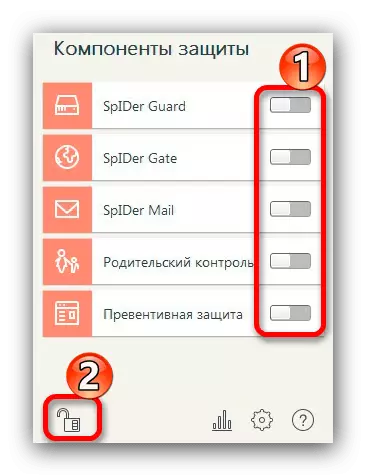
วิธีที่ 3: การลบเครื่องเสมือนอื่น ๆ
บ่อยครั้งที่สาเหตุของความล้มเหลวภายใต้การพิจารณาเป็นความขัดแย้งกับซอฟต์แวร์อื่นที่ใช้ Virtualization - Oracle Virtualbox และ VMware ความจริงก็คือซอฟต์แวร์นี้ใช้ฟังก์ชั่นระบบเดียวกันและเฉพาะสำหรับตัวเองซึ่งเป็นสาเหตุที่เครื่องยนต์ Blob และให้ข้อผิดพลาด การกำจัดความล้มเหลวนี้ต้องถอนการติดตั้งซอฟต์แวร์ดังกล่าว
อ่านเพิ่มเติม: วิธีลบแอปพลิเคชันใน Windows 7
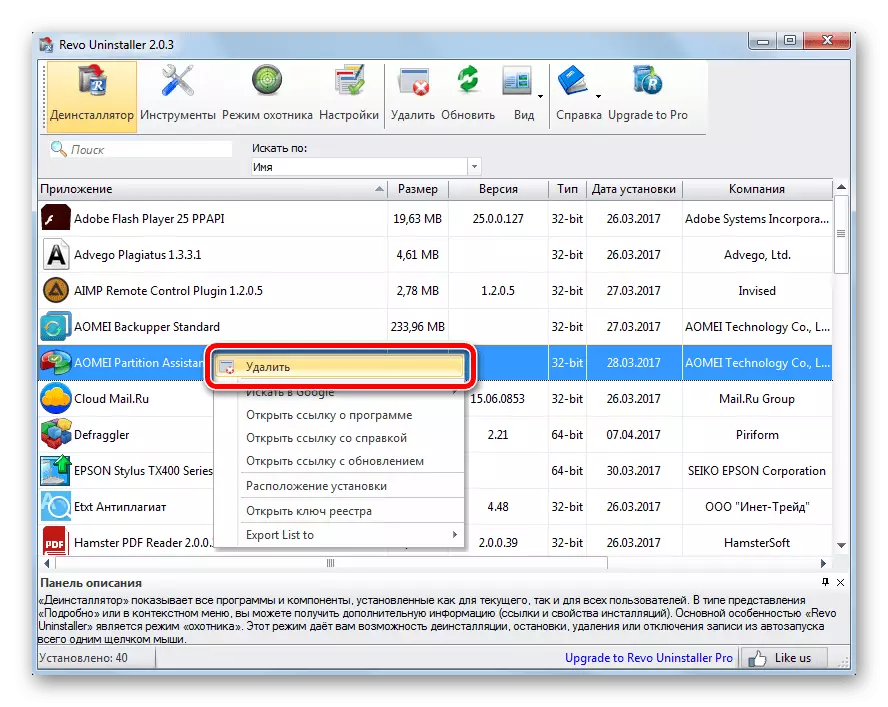
วิธีที่ 4: การเปิดใช้งานการจำลองเสมือนใน BIOS
หาก CPU ของคอมพิวเตอร์ของคุณตรงตามข้อกำหนดทั้งหมด แต่ปัญหาเกี่ยวกับการเปิดตัวของโปรแกรมจำลองจะยังคงสังเกตได้มากที่สุดกรณีที่อยู่ในพารามิเตอร์การจำลองเสมือนที่ปิดใช้งานใน BIOS เกี่ยวกับวิธีที่พวกเขาสามารถเปิดตัวได้บอกในวัสดุที่แยกต่างหาก
อ่านเพิ่มเติม: การเปิดใช้งานการจำลองเสมือนใน BIOS
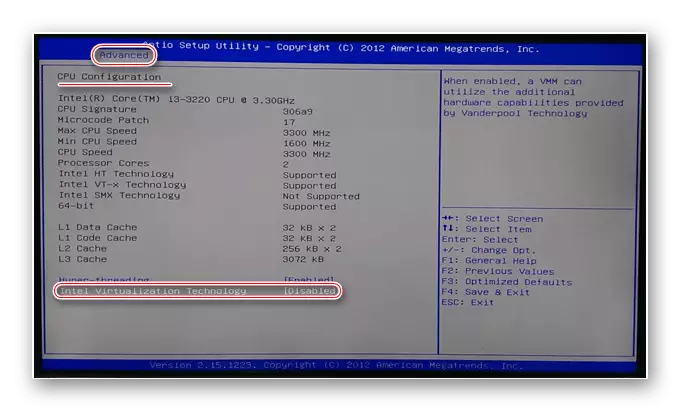
วิธีที่ 5: BlueStacks ใหม่เต็มรูปแบบ
หากการกระทำทั้งหมดข้างต้นไม่ได้ให้ผลลัพธ์ที่เป็นบวกเสร็จสมบูรณ์เท่านั้นด้วยการลบข้อมูลทั้งหมดติดตั้งตัวจำลองใหม่อีกครั้ง เพื่อจุดประสงค์นี้ขอแนะนำให้ใช้ซอฟต์แวร์ของบุคคลที่สามที่ลบข้อมูลที่เหลือของโปรแกรมได้อย่างมีประสิทธิภาพมากขึ้น
- ลบ Blistx อย่างเต็มที่โดยใช้วิธี Revo Unistaller จากวิธีที่ 3
- โหลดล่าสุดจากรุ่นที่มีอยู่ของ Emulator
- ติดตั้งแอปพลิเคชันที่ปฏิบัติตามคำแนะนำทั้งหมดบนหน้าจออย่างชัดเจน
ตอนนี้หากทุกอย่างทำอย่างถูกต้องไม่ควรมีปัญหากับการเปิดตัวของเครื่องยนต์เสมือนจริง
